FastStone Image Viewer — что это за программа?
FastStone Image Viewer – это программа, предназначенная для просмотра изображений в операционной системе Windows . Считается одной из лучших программ для просмотра изображений в группе бесплатных. Интерфейс мульти язычный и включает в себя русский язык, что позволит вам легко и быстро использовать все функции данной программы. Скачать и установить её можно абсолютно бесплатно с официального сайта. Это приложение для просмотра изображений отлично подойдет для неопытных пользователей, так как имеет интуитивно понятный русский интерфейс с набором самых необходимых инструментом для редактирования и работы с изображениями различных форматов.
Утилита включает в себя файловый менеджер и базу данных. К основным возможностям программы относится просмотр, редактирование и конвертирование изображений. FastStone Image Viewer поддерживает большое количество графических форматов, а также некоторые форматы видео файлов.
Основные функции программы:
- Возможность просмотра изображений в трех режимах: слайд-шоу, полноэкранный, и обычный вид.
- Способность открыть большое количество различных форматов изображений, включая RAW (формат хранения высококачественных фото).
- Просмотр полной информации файла, включая данные EXIF .
- Встроенный файловый менеджер для удобной навигации по папкам и изображениям.
- Инструменты для редактирования: фильтры, эффекты, коррекция контрастности, уровни и кривые и т.д.
- Печать и сканирование изображений по средству самой программы.
- Возможность быстрого редактирования и создание обоев для рабочего стола из текущего изображения.
- Система навигации по программе: способность выбора файлов, использование вкладок, перемещение между папками на диске.
- Возможность поворота изображений.
- Функция удаления красных глаз.
- Обрезка изображений и изменение размеров.
- Возможность рисования и создания надписей по верх изображения.
- Возможность добавления рамки изображению из библиотеки рамок.
- Возможность пакетной обработки данных (одновременная работа с несколькими изображениями).
- Функция сравнения изображений.
- Возможность создания слайд-шоу. При создании вы можете настроить эффекты при переходе слайдов, добавить фоновую музыку и сохранение его в файл формата exe (исполняемый файл).
- Функция захвата изображения с экрана.
- Отправка изображения по email адресу.
- Настройка и создание горячих клавиш для быстрого запуска и работы с функциями программы.
- Возможность создания индексируемого списка изображений или собственной базы фотографий.
В этом перечне описаны далеко не все функции, а только основные, которые предлагает нам данное программное обеспечение.
Как пользоваться программой FastStone Image Viewer
Для начала вам необходимо скачать и установить программу с официального сайта, так как она является полностью бесплатной для некоммерческого использования. На сайте вы можете скачать как полную версию программы, так и Portable (портативную, которая не требует установки для работы в ней), также есть возможность скачать или просмотреть инструкцию для работы с программой на английском языке.
Ссылка на скачивание с официального сайта: http://www.faststone.org/FSViewerDownload.htm

После того как вы скачали дистрибутив, устанавливаем его. В процессе установки следуйте шагам установщика. После того как установка завершиться. Запускаем программу FastStone Image Viewer.
При первом запуске данное приложение просканирует систему и определит где лежат все изображения для быстрой работы с ними. Первым что вы увидите – этой файловый менеджер программы, с помощью которого вы можете открыть нужный вам файл для просмотра или редактирования.
Программа обладает классическим интерфейсом. В верхней части вы можете наблюдать главное меню, с помощью которого вы можете производить тонкие настройки программы и работать с различными инструментами. Для удобства использования под главным меню располагается панель инструментов, предназначенная для быстрого вызова и запуска нужных функций без надобности открывать и искать их во вкладках главного меню.
В центральной части вы можете наблюдать файловый менеджер программы, который отображает папки и файлы, с которыми вы можете взаимодействовать и открывать. В левой части вы можете видеть древо проводника, в котором отображаются все диски и папки, присутствующие в вашей операционной системе.

В нижнем левом углу представлено окно предварительного просмотра, с помощью которого вам не нужно будет открывать файл для просмотра, а достаточно выбрать изображение и увидеть, что в нем изображено. Вы также можете изменять размеры всех полей в окне программы, просто наведя курсор на границу, которую вы хотите расширить или уменьшить.
При открытии нужного вам изображения вы можете воспользоваться панелью инструментов или нажать правой кнопкой мыши на изображение и выбрать нужные вам инструменты для редактирования (обрезка, поворот изображения, корректировка цветов и т.д.) или ретуширования.

Чтобы открыть изображение на весь экран вам достаточно будет два раза кликнуть по нему или нажать правой кнопкой мыши и в выпавшем меню выбрать первый пункт «На весь экран».

Для создания слайд-шоу вам необходимо выделить нужное количество изображений или выделить папку с изображениями, которые будут задействованы в слайд-шоу и нажать на нее правой кнопкой, в выпавшем меню выбрать пункт «Сладшоу». После этого появится окно настроек в котором вы можете определить цвет фона, длительность показа одного слайда в секундах и отметить нужные вам опции при воспроизведении вашего слад-шоу. После завершения настроек вы можете запустить и просмотреть созданное слайд-шоу или же сохранить его.
Заключение
Сегодня вы познакомились с программой FastStone Image Viewer, которая является отличным решением для тех, кому нужно быстро и легко отредактировать изображения. Стоит отметить её довольно широкий функционал, который отлично вписался в очень простой и интуитивно понятны интерфейс.
Советую скачать и установить данное программное обеспечение в качестве стандартного приложения для просмотра изображений, так как оно является довольно легким при довольно большом количестве функций и инструментов. Эта программа является отличной заменой стандартного средства просмотра изображений ОС Windows .
Также стоит заметить довольно популярную и нужную функцию пакетной обработки файлов, которая поможет вам одновременно переименовать большое количество изображений или преобразовать файлы одного формата в другой, а также совершить большое количество действий одновременно с большим количеством файлов.
Если вы размышляете над тем какую вам следует выбрать программу для просмотра и редактирования фотографий, могу сказать с уверенностью, что, выбрав FastStone Image Viewer вы ни разу не пожалеете,
Обзор программы FastStone Image Viewer
Иногда нам нужно приложение, которое быстро и качественно систематизирует снимки. Кроме того, позволит быстро отредактировать любую фотографию, не требуя при этом глубоких знаний (как в Photoshop). Стандартные приложения Windows лишены подобных функций и работают нестабильно с изображениями высокого качества. Во время поиска «золотой середины» было обнаружено интересное приложение. Рассмотрим, что это за программа FastStone Image Viewer.
Описание приложения
FastStone Image Viewer – бесплатное средство для просмотра, систематизации и базового редактирования графических файлов. Главное преимущество данного софта – низкое потребление ресурсов компьютера, что вовсе не мешает с комфортом просматривать изображения с высоким разрешением. Многооконный режим позволяет быстро распределить файлы по соответствующим папкам и делает процесс поиска фотографий удобным.
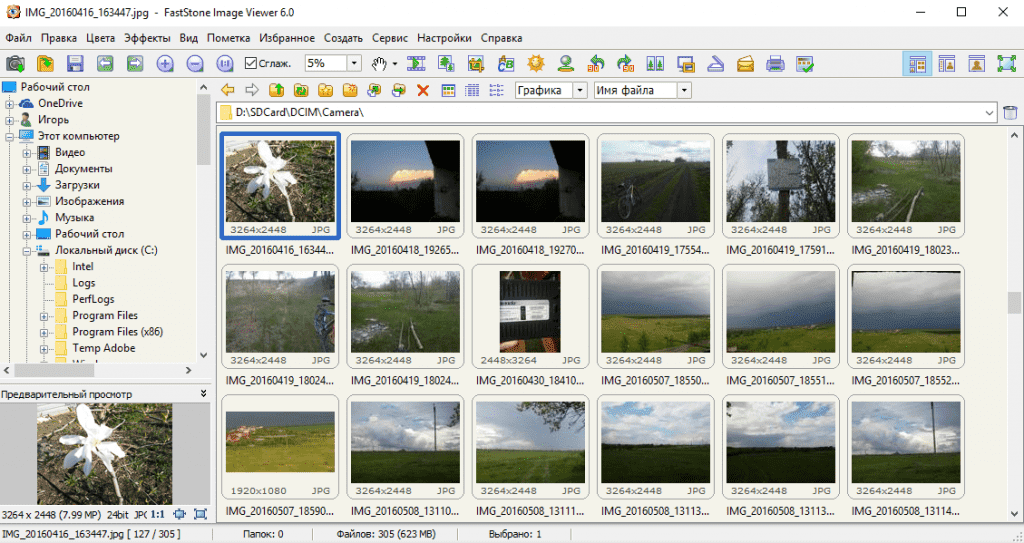
Основные функции
Программа рассчитана на обычного пользователя, которому нужны базовые функции:
- просмотр изображений с любым разрешением;
- поворот фотографий без потери качества;
- обрезка картинок;
- изменение формата и разрешения;
- сжатие размера файла (в ущерб качеству);
- пакетная работа с файлами (возможность отредактировать несколько снимков одновременно);
- применение фильтров;
- рисование;
- добавление текста, водяных знаков;
- устранение эффекта красных глаз;
- коррекция освещенности, цветов, уровней, кривых;
- шумоподавление;
- клонирование и ретушь (довольно интересная функция, создающая правдоподобную копию элемента на изображении).
Как удалить?
Если вас не интересует данная программа, ее можно удалить.
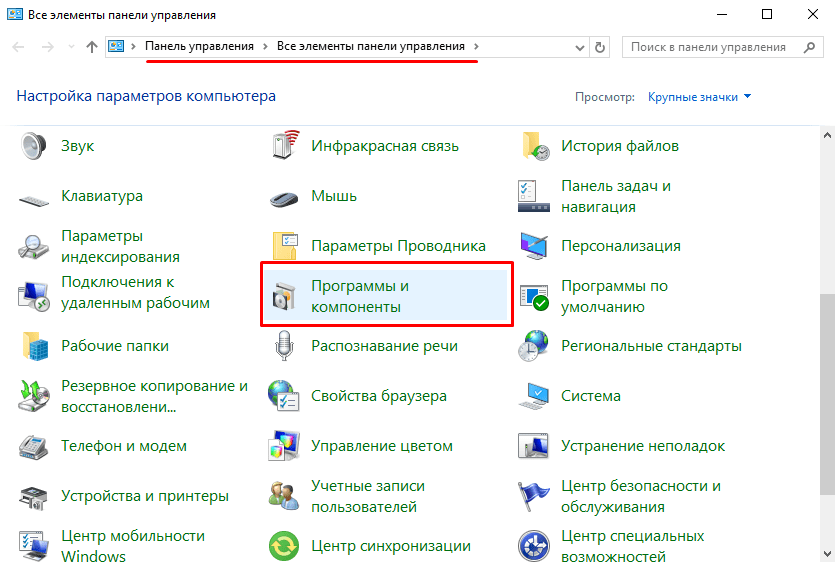
-
Для этого перейдите в «Панель управления» – «Программы и компоненты».
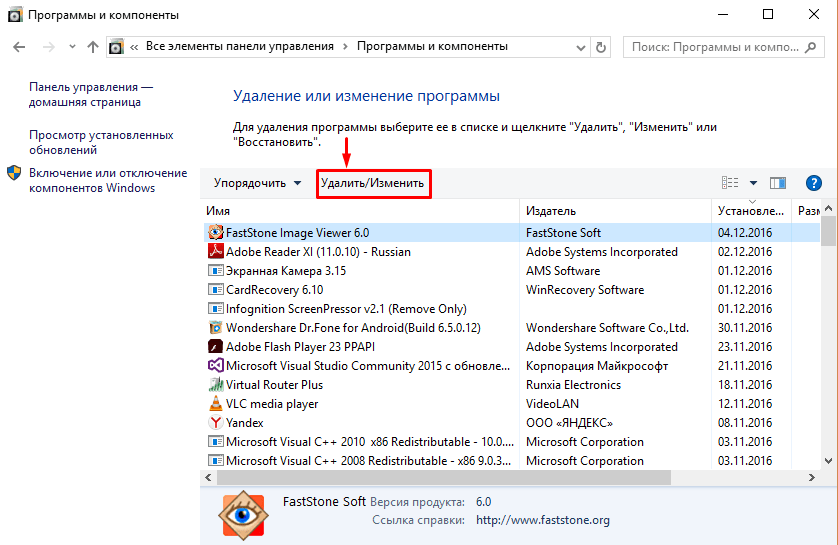
В списке установленных приложений найдите «FastStone Image Viewer» и нажмите кнопку «Удалить».
После удаления всех файлов приложения очищаем реестр.

- Нажмите Win+R.
- В поле задачи введите команду regedit и нажмите Enter.
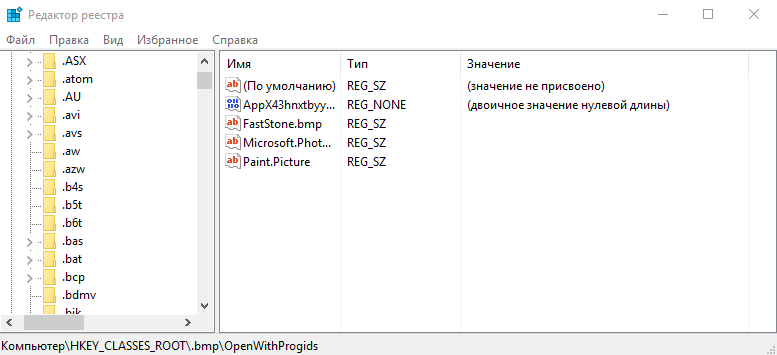
Если заморачиваться с очисткой реестра и удалением вручную вы не хотите, можно воспользоваться приложением CCleaner, скачать которое можно здесь.
Для этого нужно лишь:
- Запустить программу.
- Перейти во вкладку «Tools» – «Uninstall».
- Выбрать нужное приложение и нажать на кнопку «Uninstall».
Теперь вы знаете, что это за программа FastStone Image Viewer и как ее удалить. Рекомендуется использовать как альтернативу стандартным приложениям Windows.
- Лучшие аналоги Word – платные, бесплатные и онлайн-платформы
- Автоматическое обновление драйверов. Самые удобные программы
- SAP – программа для бухгалтеров. Как работает?
FastStone Image Viewer — бесплатная программа для просмотра изображений
FastStone Image Viewer — является самой популярной функциональной программой для просмотра, а также редактирования изображений.

Приложение включает в себя наборы опций для работы с различными изображениями. В них входят:
- изменение размера,
- возможность удалять лишние фрагменты,
- настраивать резкость,
- добавлять водные знаки,
- и масса других, очень полезных функций.
► С помощью FastStone Image Viewer можно осуществлять просмотр и обработку нескольких фотографий одновременно, а также работать с изображениями из архива.
Для работы со графическими файлами, в основе программы лежит набор мощных инструментов. Сюда входит не только просмотр и редактирование , но и поддержка большого количества разных форматов, возможность просматривать архивы и создавать визитные карточки.
FastStone Image Viewer обзор основных функций
FastStone Image Viewer Без проблем справляется с конвертацией файлов в другие форматы, при этом ее интерфейс простой и интуитивно понятный, хотя набор возможностей весьма впечатляет! Можно легко управлять фотографиями, сравнивать их между собой, удалять так называемый эффект красных глаз, менять размер изображения, кадрирование, корректирование цвета и ретуширование, а готовый результат можно спокойно отправлять по электронной почте.
► Получить быстрый доступ к метаданным EXIF можно через автоматически всплывающую панель инструментов, которые открываются, стоит всего лишь приблизить курсор к границе экрана.
Программу можно легко использовать как менеджер файлов. Ведь все ее функции понятны и не тяжелые в использовании. Нет никаких проблем с форматами изображений, откроется все: JPEG, JPEG2000, GIF, BMP, PNG, PCX, TIFF, WMF, ICO, TAG, EMF, PXM, WBMP.
С такой программой без проблем можно создавать визитные карточки, и конвертировать готовые работы в TIFF, GIF, PCX, BMP, ICO, PNG, TGA, PXM, WBMP, JPEG, JPEG2000 и PDF.
У Вас появится возможность пользоваться многоуровневой историей изменений в изображениях. Программа позволяет создавать слайд-шоу и добавлять в него музыкальное сопровождение, а также устанавливать между слайдами больше чем 150 эффектов. Формат JPEG редактируется без потерь.
► FastStone Viewer наделена встроенным файловым менеджером и базой данных, поэтому ее можно также использовать как менеджер изображений.
С помощью программы получится удалять теневые эффекты, вставлять рамки, строить гистограммы.
При подготовке материала использовались источники:
https://public-pc.com/faststone-image-viewer-chto-eto-za-programma/
https://geekon.media/obzor-programmy-faststone-image-viewer/
https://comprayexpress.ru/blog/faststone-image-viewer-obzor-programmy/